Kuidas Macis Fortnite'i mängida (09.15.25)
Fortnite on tasuta, mitme mängijaga võrguvideomäng, mille andis välja Epic Games 2017. aastal. See on mängumaastikul üsna uus mängija, kuid 2019. aasta märtsi seisuga uhkeldab see juba üle 250 miljoni mängijaga. See arv oleks olnud ilmselt praeguseks kahekordistunud. Selle muljetavaldav mäng, hämmastav graafika ja põnevad seiklused muudavad selle tänapäeval üheks kõige populaarsemaks lahinguvõimaluseks.
Mängijad saavad valida kolme mängurežiimi versiooni vahel, nimelt:
- Fortnite: päästa maailm - see on koostöövalmis esimese isiku laskurite ellujäämise mäng, kus kuni nelja mängijaga meeskonnad peavad võitlema zombisarnaste olendite vastu ja kaitsma oma baasi kindlustuste ehitamise abil.
- Fortnite Battle Royale - See tasuta mängitav ellujäämisvõitlusmängu mäng mahutab kuni 100 mängijat, kes võitlevad omavahel, et olla viimane inimene.
- Fortnite Creative - selles mängus antakse mängijatele vabadus luua oma oma maailmad ja lahinguareenid.
Fortnite sobib suurepäraselt sõpradega koos tegutsemiseks, et võidelda zombihordist väljapääsemise nimel, või üksi mängimiseks minu vastu-maailma vastu. Kuid soovite mängu mängida, seal on mängurežiim, mis sobib kindlasti teie meeleoluga.
Kas saate Fortnite'i mängida Macis? Muidugi! Fortnite on saadaval Windowsi, macOSi, Nintendo Switchi, PlayStation 4, Xbox One, iOSi ja Androidi seadmetele. Enne Fortnite'i nautimist peate siiski veenduma, et teie seade vastab mängu nõuetele.
Selles juhendis käsitletakse Fortnite'i Maci installimist, milliseid süsteeminõudeid teie arvuti vajab. kohtumiseks ja kuidas mängu optimeerida, et saaksite seda täiel rinnal nautida.
Süsteeminõuded Fortnite'i mängimiseks MacisNagu kõik muud videomängud, on ka Fortnite parema riistvaraga kõige paremini toimiv. Epic Games'i veebisaidi andmetel on siin Maci Fortnite'i käitamiseks minimaalsed ja soovitatud süsteeminõuded. Pidage meeles, et mõnel arvutil võib mängu käivitamine osutuda keeruliseks isegi siis, kui põhinõuded on täidetud, samas kui teised saavad samade spetsifikatsioonidega mängu suurepäraselt käivitada. Nii et kui soovite parimat mängu jõudlust, peaksite investeerima heasse riistvarasse.
MacOS-i minimaalsed süsteeminõuded- Metal API tugi
- Intel Iris Pro 5200 või parem
- Core i3-3225 3,3 GHz protsessor või parem
- Vähemalt 4 GB RAM-i
- macOS High Sierra 10.13.6 või macOS Mojave 10.14.6 2. peatüki 2. hooaja jaoks
- Mängu installimiseks vähemalt 76 GB salvestusruumi
- Metal API tugi
- DX11 GPU või parem
- Vähemalt 2 GB VRAM
- Core i5-7300U 3,5 GHz protsessor või parem
- Vähemalt 8 GB RAM
- macOS High Sierra 10.13.6 või macOS Mojave 10.14.6 2. peatüki 2. hooaja jaoks
- vähemalt 76 GB salvestusruumi mängu installimiseks
Pange tähele, et mida parem on riistvara, seda parem on mängu jõudlus. Kuid kui teie Mac ei vasta ühelegi neist nõuetest, on teil siiski võimalus seda oma Android-telefonis või iPhone'is esitada, kuna mobiiliversiooni nõuded pole nii ranged kui töölauaversiooni puhul. Kuid te ei saa nautida suuremat ekraanikogemust, mida Macis mängimine pakub.
Kuidas Fortnite'i Maci installidaMacil on saadaval nii mängude režiimid Save the World kui ka Battle Royale, seega selle installimine peaks olema üsna lihtne, erinevalt mobiiliversioonist, millel on palju piiranguid.
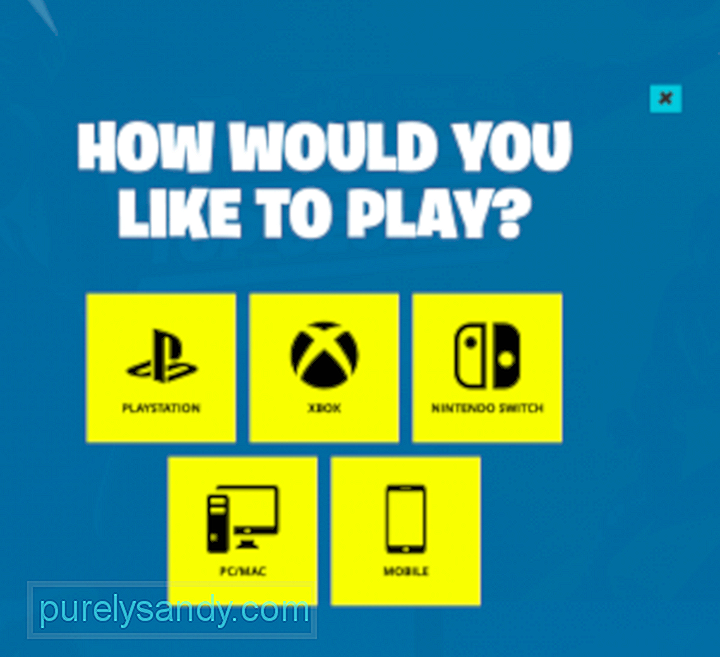
Enne mängu installimist veenduge, et teie Interneti-ühendus oleks stabiilne (installeri allalaadimiseks ja mängu hiljem mängimiseks), teie süsteem on optimeeritud Maci puhastustööriista abil ja et teil on piisavalt ruumi ruumi mäng.
Kui kõik on valmis, järgige Fortnite'i mängu Maci edukaks installimiseks järgmisi samme:
Kui mäng on installitud, saate nüüd vajutada nuppu Mängi ja hüpata koos sõpradega Fortnite'i mängu!
Kuidas Fortnite'i oma Maci jaoks optimeerida . See ei toimi nii suurepäraselt kui Windowsis ja see on ilmselt tingitud asjaolust, et enamikul Mac-il on integreeritud graafika. Ainult Maci uusimatel versioonidel on eraldiseisvad GPU-d, nii et need kuuluvad väheste mudelite hulka, mis suudavad pakkuda parimat Bornite'i kasutuskogemust.Samuti on üldteada, et Epic Games ei keskendu eriti mängu macOS-versioonile, nii et kogete mõnda pikaajalist viga, millega arendajad pole veel tegelenud. Näiteks teatasid mõned Maci Fortnite'i mängijad tekstureerimisprobleemidest, kinni jäänud laadimisekraanist, halbast kaadrisagedusest ja muudest vigadest. Fortnite'i mängu desinstallimine ja Maci uuesti installimine peaks seda tegema.
Graafiliselt intensiivsed mängud, näiteks Fortnite, võivad teie riistvara jaoks üsna nõudlikud olla. Seega, kui otsustate mängida, sulgege kindlasti kõik rakendused ja laske Fortnite'il iseseisvalt töötada. See hoiaks ära ka vead, mis tulenevad programmide ühildumatusest või arvuti ebapiisavast taastamisest.
Fortnite'i esmakordsel käivitamisel peaks mäng automaatselt tuvastama teie riistvara ja laadima soovitatud sätted. See muudab uute mängijate jaoks palju lihtsamaks, kuna nad saavad mängu otse mängida, ilma et oleks vaja midagi seadistada. Kuid kui soovite oma kasutuskogemust paremaks muuta, võiksite käsitsi kohandada paari graafikaseadme kvaliteedi ja jõudlusega seotud mängusisest seadet. Nende konfiguratsioonide kohandamine võib aidata teie Macil Fortnite'i kiiremini käitada ja hõlbustada riistvara koormust.
Siin on mõned seaded, mida saate kohandada:
Ekraani eraldusvõimeEnamik kaasaegseid Mace on varustatud kõrge eraldusvõimega võrkkesta ekraanidega. Paremate kaadrisageduste saamiseks peaksite tõenäoliselt jääma 1080p eraldusvõime juurde. See peaks jõudma 60 FPS-i lähedale, mis on ideaalne kaaderkaader. Kui see pole aga saavutatav, peaks mängimiseks ja mänguga lõbutsemiseks olema piisav jõudmine kuskile üle 30.
Kvaliteetsed eelseadistusedTeil on võimalus valida madala, keskmise, kõrge või eepilise vahel. Või võite valida Auto, kuigi selle seadega saate mängu üle vähem kontrollida. Mida saate teha, on alustada madalast, sest see annab teile võimalikult palju FPS-i või kaadreid sekundis. Kui teie Mac töötab madalate seadete korral hästi, proovige liikuda keskmisele tasemele ja vaadata, kuidas mängu jõudlus sujub. Kui mäng on hea, võite proovida seadeid suurendada, kuni saate jõudlusest maksimumi.
VSyncTuntud ka kui vertikaalne sünkroonimine, on Sync graafikatehnoloogia, mis sünkroonib teie videomängu kaadrit mängukontrolli värskendussagedus. Mängu ekraanipisarate vähendamiseks peaksite VSynci alati lubama. Kuid kui arvate, et see maksab teie Macile liiga palju jõudlust, võite selle välja lülitada.
PakkimineKuna tegemist on tänapäeval ühe populaarseima veebimänguga, pole üllatav, et ka paljudel Maci kasutajatel on kiusatus Fortnite oma arvutisse installida. Installiprotsess on üsna lihtne, ehkki peate võib-olla mängu seadistustes veidi näpistama, kuna mäng ei olnud Maci jaoks välja töötatud. FPS, ekraani eraldusvõime ja graafikaseaded on vaid mõned elemendid, mis peate oma Macis Fortnite'i täieliku kogemuse nautimiseks konfigureerima.
Youtube video: Kuidas Macis Fortnite'i mängida
09, 2025

